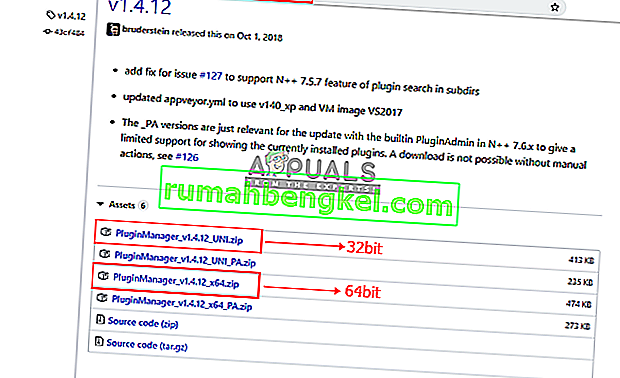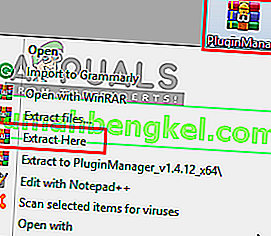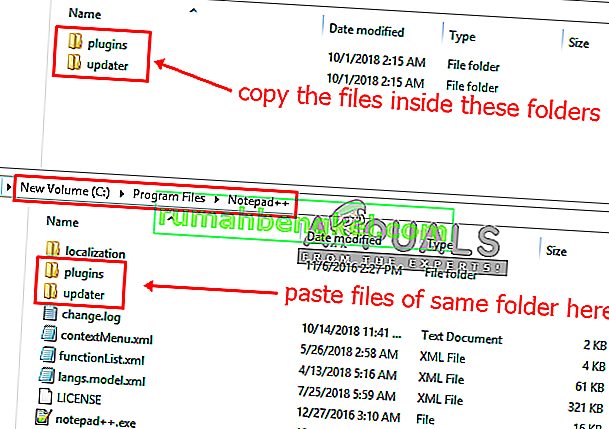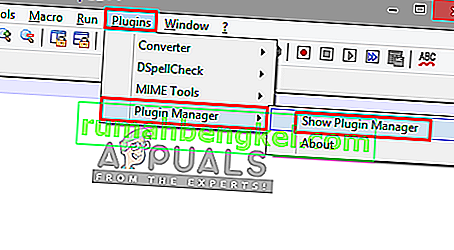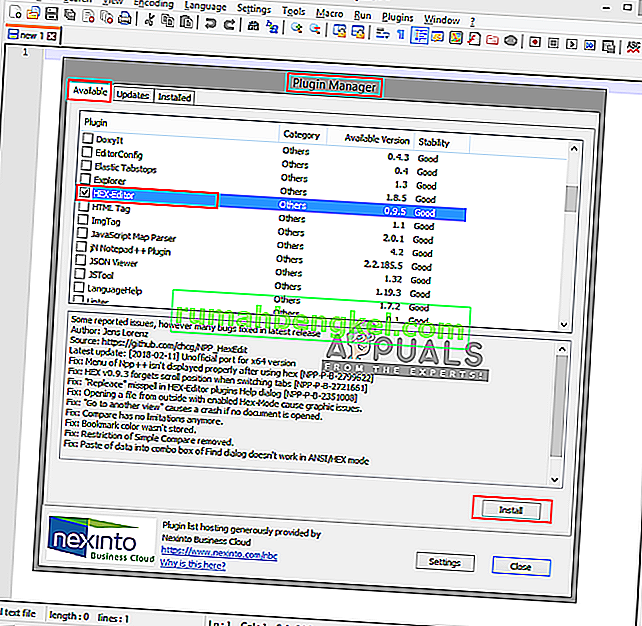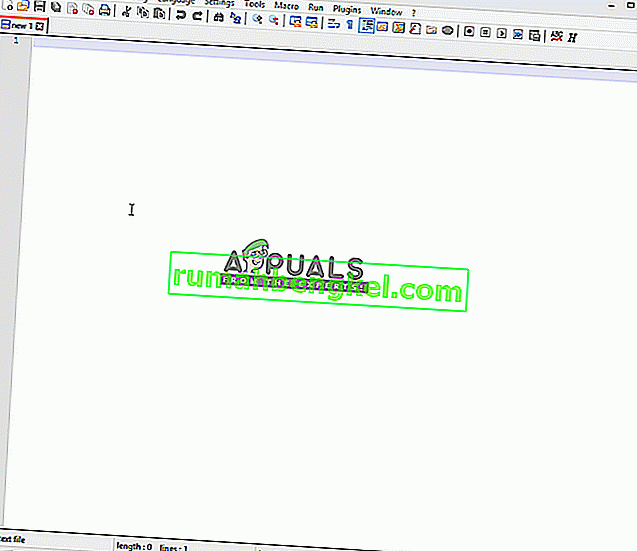Notepad ++ - це безкоштовний текстовий редактор та редактор вихідного коду для використання з Microsoft Windows. Він підтримує кілька мов та редагування з вкладками, що дозволяє працювати з декількома відкритими файлами в одному вікні. Назва проекту походить від оператора збільшення C. Однак є небагато текстових файлів, які користувачі не можуть відкрити за допомогою Notepad ++. Але є плагіни для різних типів форматів тексту та мов програмування, які ви встановлюєте для свого Notepad ++. Одним з багатьох плагінів є модуль Hex Editor; використовується для перегляду тексту у шістнадцятковому форматі.

Що таке Hex Editor?
Назва 'Hex' походить від шістнадцяткової системи, яка є числовим форматом для представлення двійкових даних. Hex Editor - це програма, яка дозволяє аналізувати, переглядати та редагувати шістнадцяткові кодовані файли. Іноді користувач стикається з файлом, який неможливо відкрити з причини, але ви можете відкрити файл у Hex Editor, і більшість файлів буде мати інформацію зверху файлу, описуючи, що це за файл. Це також може бути використано для редагування збереженого у грі файлу стану та зміни змінної функції у грі. Існує багато програмного забезпечення Hex Editor, але ви також можете використовувати це в Notepad ++, використовуючи для нього плагін.

Крок 1: Додавання диспетчера плагінів від Github
Менеджер плагінів - це сам плагін, за допомогою якого ви можете встановлювати, оновлювати та видаляти будь-які доступні плагіни в Notepad ++. Але після Notepad ++ версії 7.5 плагін Plugin Manager був вилучений з офіційних дистрибуторів. Причиною видалення цього плагіна стала реклама, яку спонсорує. Щоразу, коли ви відкриваєте цей плагін, ви побачите рекламу в нижній частині вікон, через що він був видалений. Вбудований менеджер плагінів все ще триває та повернеться десь у майбутньому.
Якщо у вашому Notepad ++ вже є менеджер плагінів, пропустіть цей метод. Незважаючи на те, що він видалений, але наразі ви можете додавати / встановлювати Менеджер плагінів вручну. Для цього виконайте наведені нижче дії.
- По-перше, вам потрібно перейти за цим посиланням GitHub: Менеджер плагінів
- Ви можете вибрати 32- бітний або 64-бітний zip-файл і завантажити його
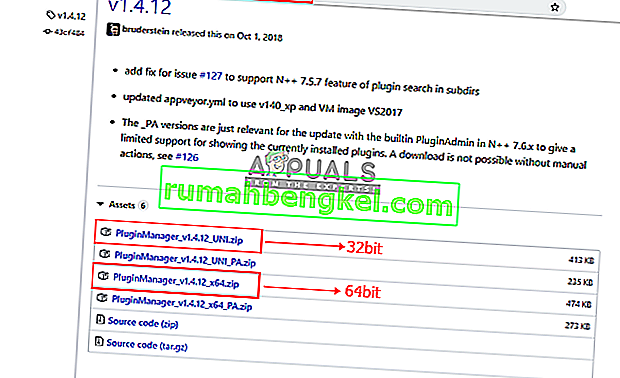
- Тепер витягніть zip-файл за допомогою WinRAR і відкрийте витягнуту папку
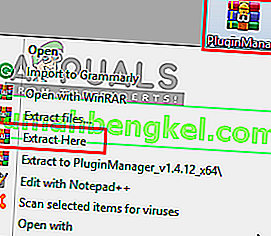
- У ньому будуть дві папки, « плагіни » та « оновлення ». В обох буде по 1 файл у кожному. Вам потрібно скопіювати файли звідси в папки плагінів та оновлення Notepad ++
- Знайдіть папку Notepad ++:
C: \ Program Files \ Notepad ++
- Тепер скопіюйте файли всередині папок завантаженого плагіна та вставте в папки Notepad ++
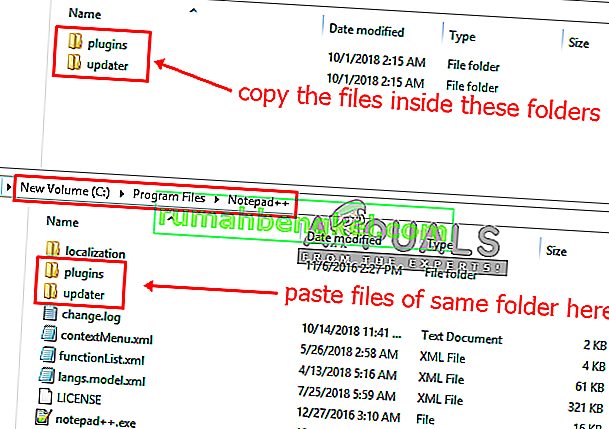
- Після копіювання файлів перезапустіть Notepad ++ і Диспетчер плагінів буде там.
Крок 2: Встановлення плагіна Hex Editor через диспетчер плагінів
За цим методом ми встановимо плагін Hex Editor у Notepad ++ за допомогою диспетчера плагінів. Менеджер плагінів - це простий і зручний спосіб встановлення та видалення будь-яких плагінів для Notepad ++ За замовчуванням Hex-редактор недоступний на Notepad ++, і ви не можете переглядати текст у формі Hex, але після встановлення модуля Hex Editor ви зможете без проблем переглянути будь-який файл у Hex. Нижче наведені кроки, як встановити плагін Hex Editor:
- Відкрийте Notepad ++ , двічі клацнувши ярлик
- Тепер на панелі меню натисніть « Плагіни »
- Виберіть “ Менеджер плагінів ”, а потім “ Показати менеджер плагінів ”
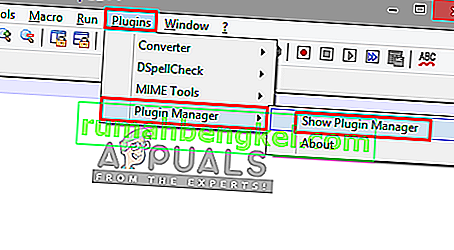
- Відкриється вікно зі списком доступних плагінів "Шукати" HEX-редактор ".
- Клацніть на нього та натисніть кнопку “ Встановити ”, після встановлення він попросить перезапустити Notepad ++
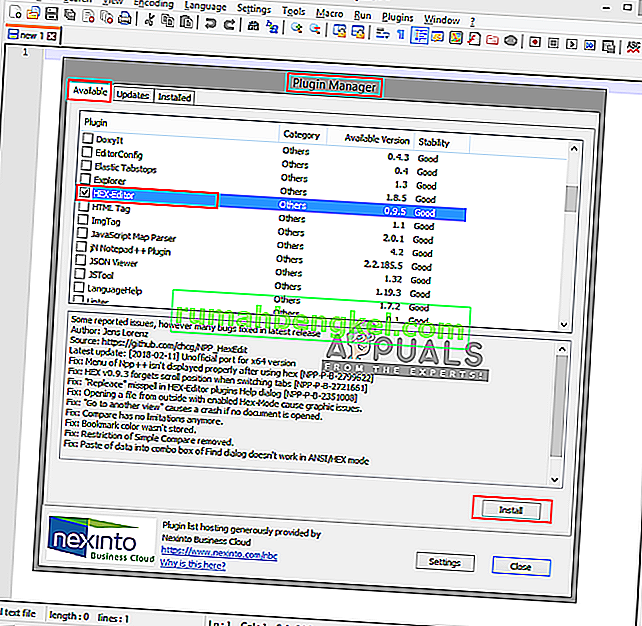
- Після перезапуску відкрийте файл у Notepad ++, який ви хочете переглянути у шістнадцятковій системі, наприклад LineInst.exe, який ми використовували у цьому методі. Ви можете перетягувати на Notepad ++
- Коли файл буде відкрито, натисніть Плагіни, потім HEX-Редактор і натисніть “ Переглянути в HEX ”
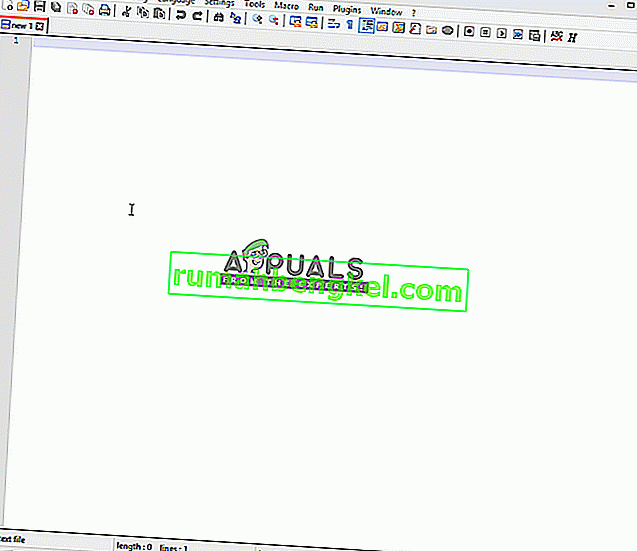
- Це змінить ваш закодований текст на шістнадцятковий